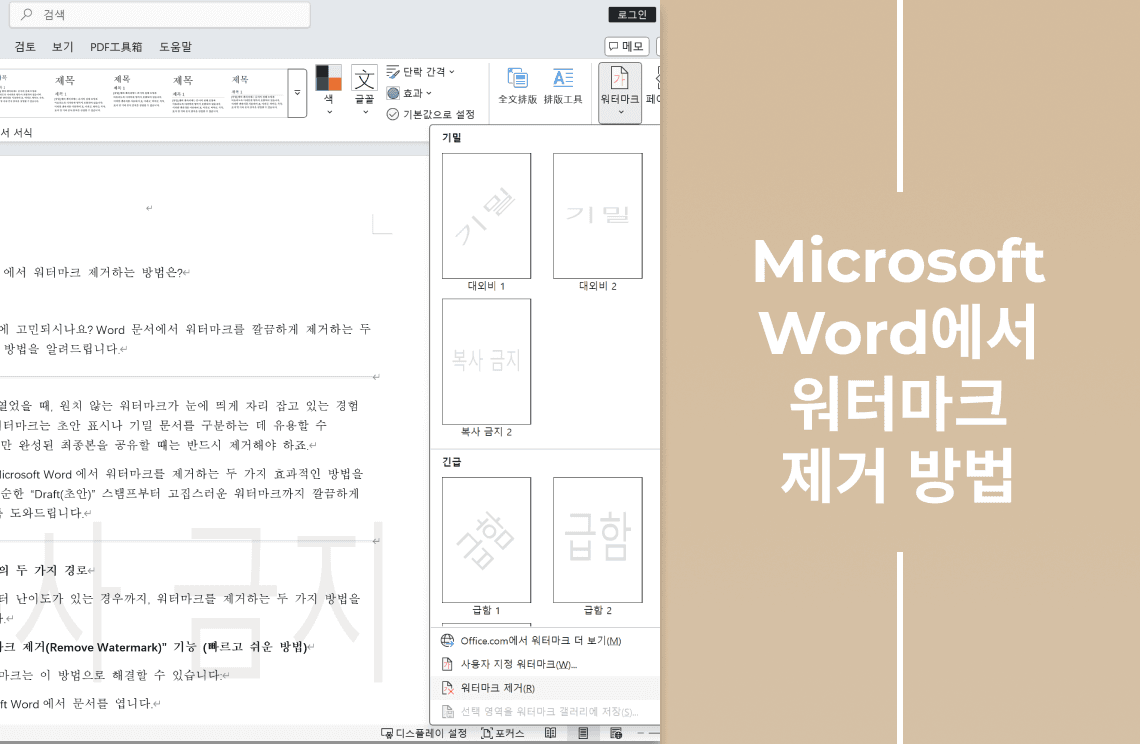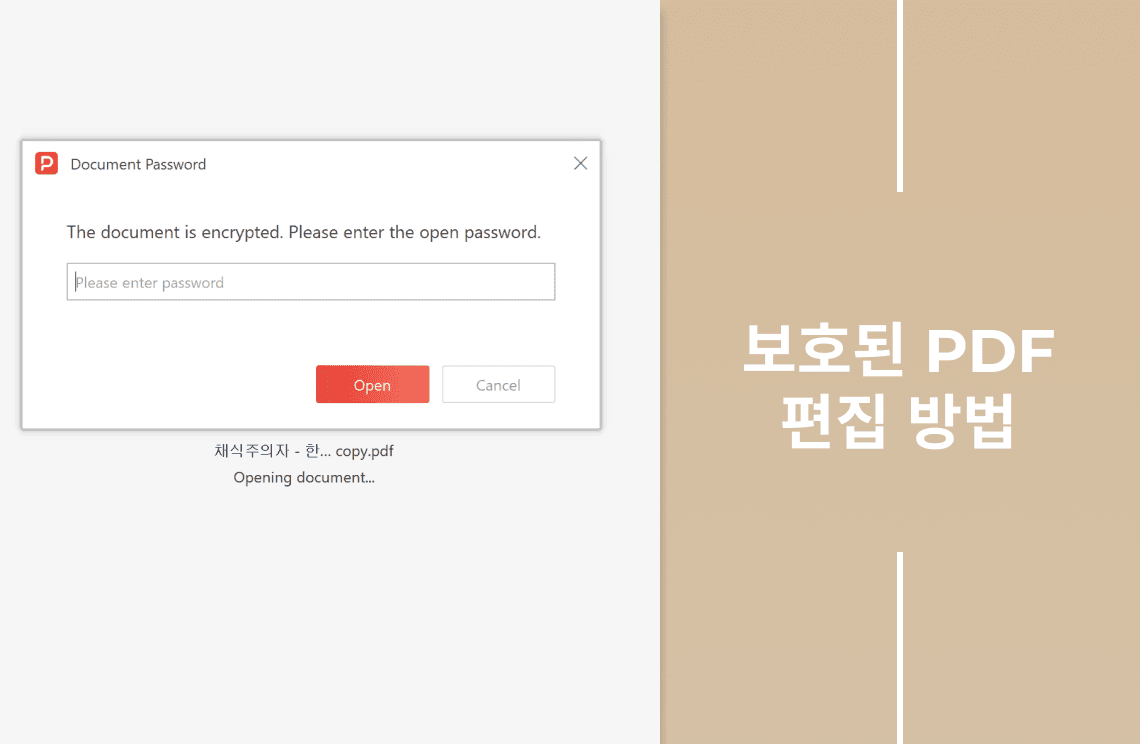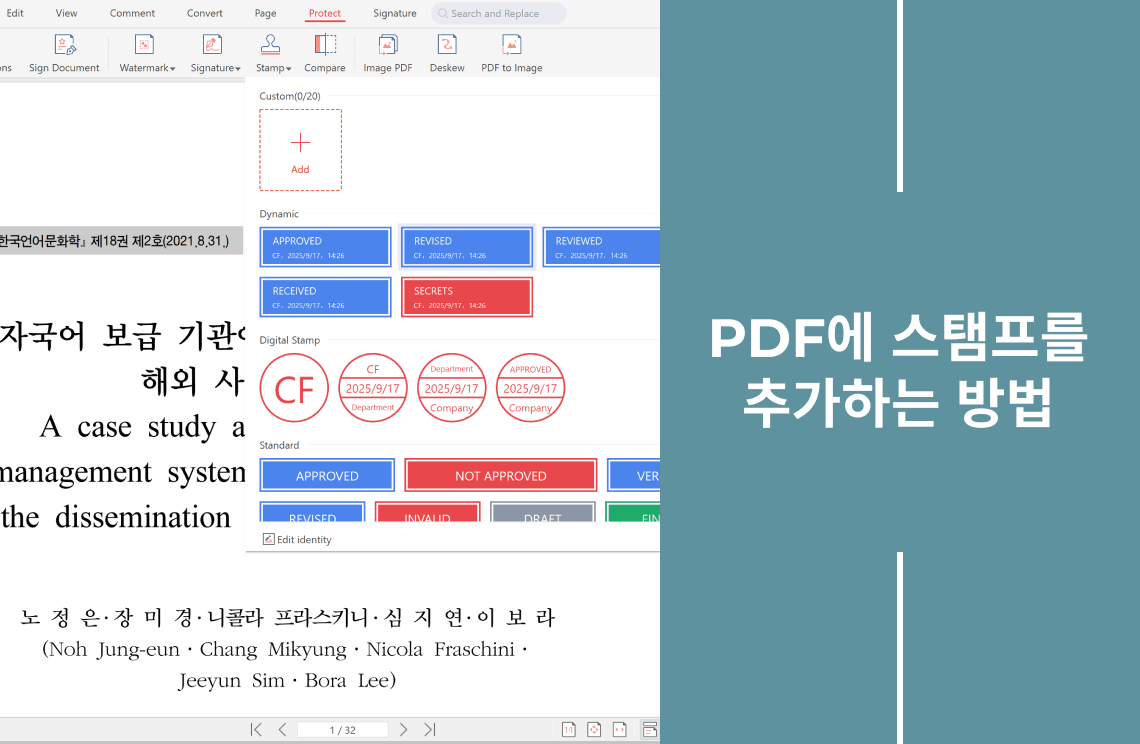Word 문서를 열었을 때, 원치 않는 워터마크가 눈에 띄게 자리 잡고 있는 경험 있으신가요? 워터마크는 초안 표시나 기밀 문서를 구분하는 데 유용할 수 있습니다. 하지만 완성된 최종본을 공유할 때는 반드시 제거해야 하죠.
이 가이드는 Microsoft Word에서 워터마크를 제거하는 두 가지 효과적인 방법을 소개합니다. 단순한 “Draft(초안)” 스탬프부터 고집스러운 워터마크까지 깔끔하게 없앨 수 있도록 도와드립니다.
워터마크 제거의 두 가지 경로
간단한 경우부터 난이도가 있는 경우까지, 워터마크를 제거하는 두 가지 방법을 살펴보겠습니다.
방법 1: “워터마크 제거(Remove Watermark)” 기능 (빠르고 쉬운 방법)
대부분의 워터마크는 이 방법으로 해결할 수 있습니다:
- Microsoft Word에서 문서를 엽니다.
- 상단 리본 메뉴에서 “디자인(Design)” 탭으로 이동합니다.
- “페이지 배경(Page Background)” 그룹 안의 “워터마크(Watermark)” 옵션을 찾습니다.
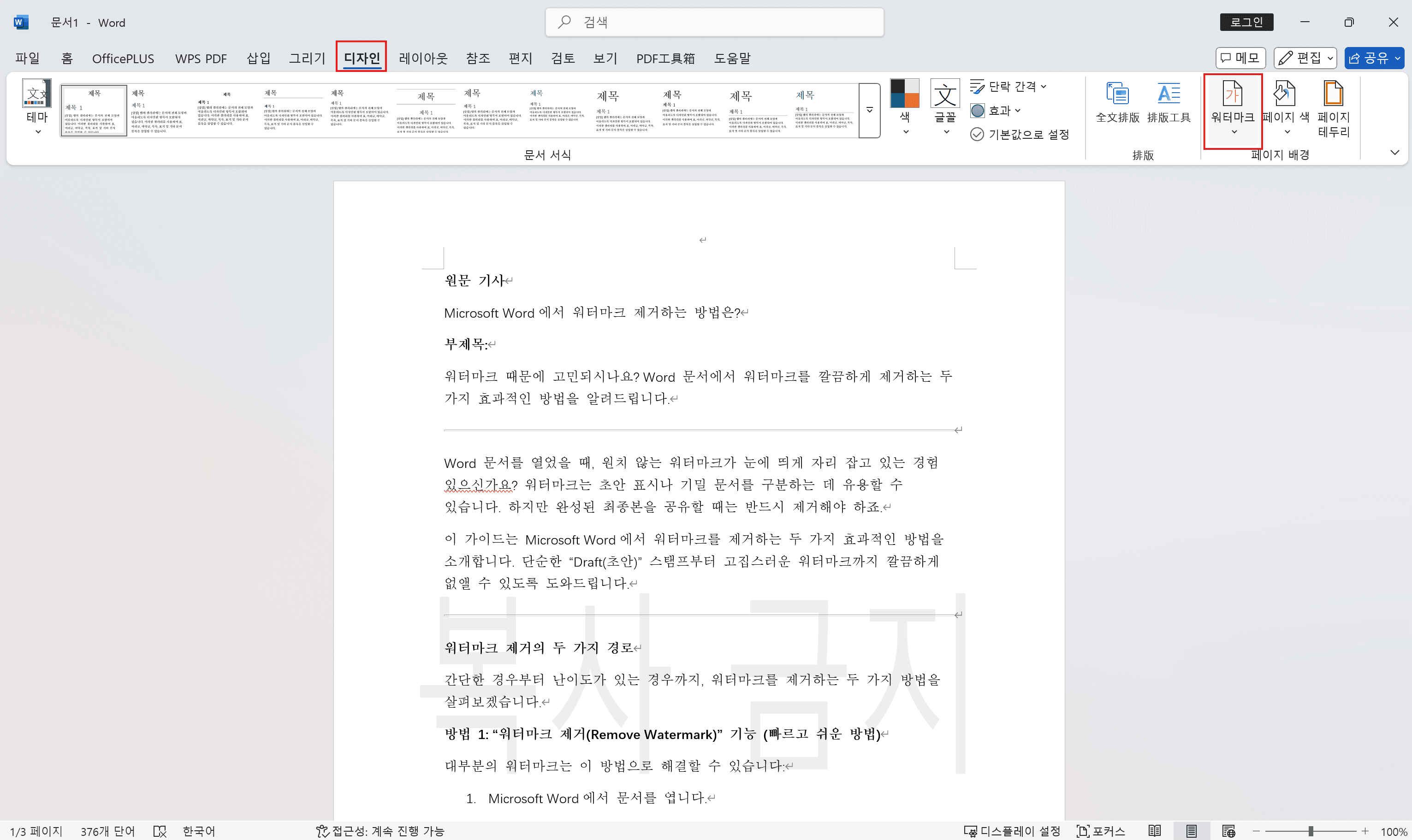
- “워터마크” 옆의 아래 화살표를 클릭합니다.
- 드롭다운 메뉴에서 “워터마크 제거(Remove Watermark)”를 선택합니다.
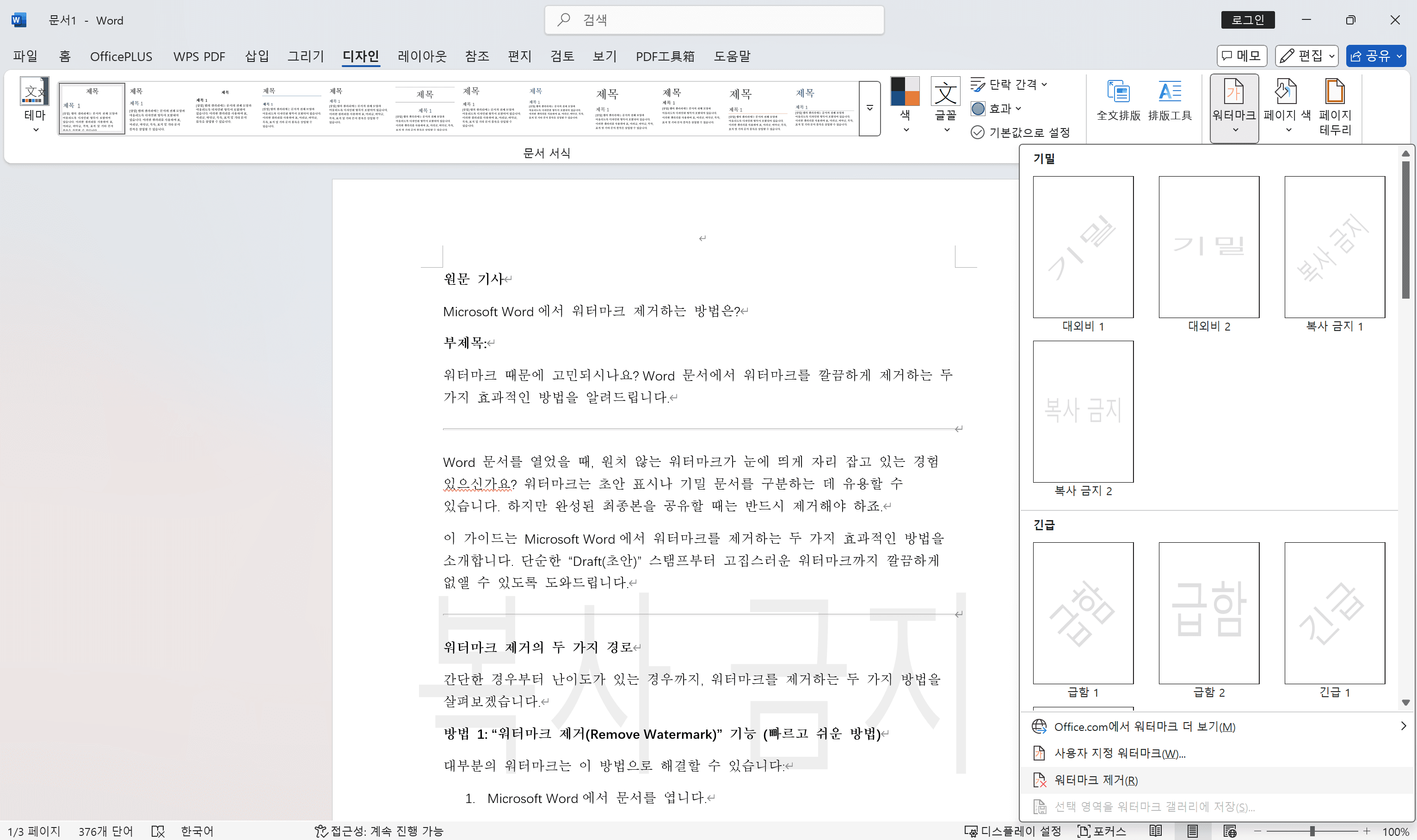
짠! 이제 문서에서 워터마크가 사라집니다. 이 방법은 문서의 모든 섹션에서 워터마크를 한 번에 제거해 줍니다.
방법 2: 머리글/바닥글 수동 편집 (지워지지 않는 워터마크용)
“워터마크 제거” 기능이 작동하지 않거나 워터마크가 문서에 깊이 삽입되어 있는 경우, 수동으로 제거할 수 있습니다:
- 워터마크가 위치한 머리글(Header) 또는 바닥글(Footer) 영역을 더블 클릭합니다. → 머리글/바닥글 편집 모드 활성화
- 워터마크 텍스트나 이미지를 직접 클릭해 선택합니다.
- 키보드의 Delete 키를 눌러 워터마크를 제거합니다.
- 머리글/바닥글 영역 밖을 더블 클릭하여 본문으로 돌아갑니다.
문서에 여러 섹션이 있고 각 섹션마다 워터마크가 있다면, 위 단계를 각 섹션마다 반복해야 합니다.
추가 팁
완벽하진 않지만, 문서를 다른 형식(예: PDF)으로 변환하면 워터마크가 사라질 때도 있습니다. 단, 원본 문서가 손상되지 않도록 반드시 복사본에서 테스트하는 것이 좋습니다.
다른 파일 형식에서 워터마크 제거하기
PDF 문서에서 워터마크를 제거해야 하나요? 위에서 설명한 방법은 적용되지 않을 수 있습니다. 하지만 걱정하지 마세요! PDF 전용 워터마크 제거 도구와 기법이 있습니다. 더 많은 정보는 다음 가이드를 확인하세요: PDF 파일에서 워터마크 제거하는 방법.
결론
이 두 가지 방법을 활용하면 Word 문서에서 워터마크를 자신 있게 제거할 수 있습니다. 특히 복잡한 워터마크 문제의 경우, Microsoft 지원 센터에서 추가적인 도움을 받을 수도 있습니다.
이제, 깔끔하게 정리된 워터마크 없는 Word 문서를 자유롭게 만들어 보세요!